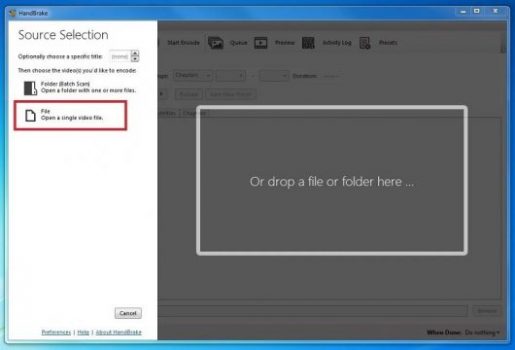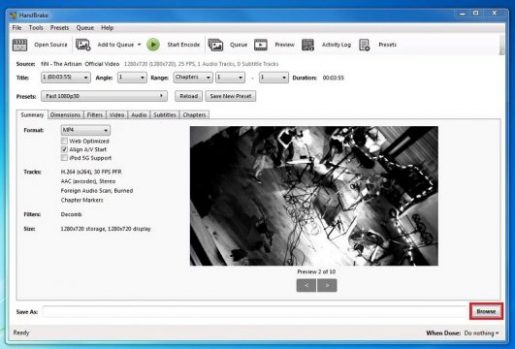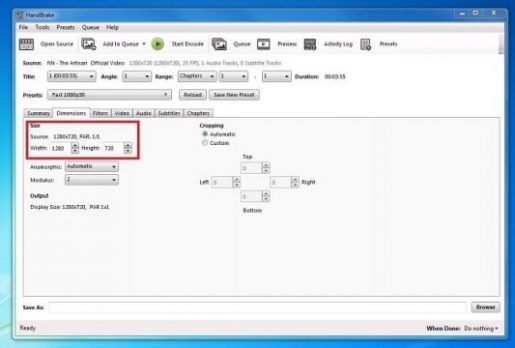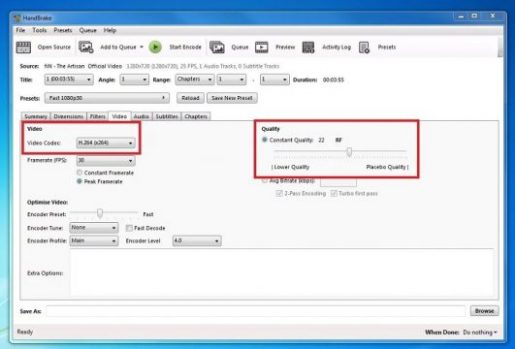Како да ја намалите големината на видеото на компјутер користејќи HandBrake
Сега сме во ера на развој на технологија од телефони, лаптопи и друга употреба и секогаш снимаме некои видеа користејќи модерни телефони од Андроид и Ајфон, и преку нивниот постојан развој, трае процесот на снимање видео при снимање со висок квалитет голем простор и големината на видеото е многу голема поради високиот Квалитет на модерните телефони
Секогаш забележуваме кога го испраќаме клипот што сме го снимиле на некој друг преку Интернет или го пренесуваме на компјутер и тука сме изненадени од силината на големината на видеото, а тоа предизвикува неуспехот на преносот или неможноста да се испрати видеото , или да го пренесеме на друг уред поради недостаток на простор, па можеби ќе сакаме да ја намалиме големината на видеото.Видеото за да можеме да го испратиме и да го споделиме од кои било наши причини.
Во оваа статија, ќе ви објаснам како да ја намалите големината на видеото со помош на HandBrake
Како да ја намалите големината на видеото
Willе ја намалиме големината на видеото користејќи ја програмата HandBrake, со преземање на програмата и инсталирање со посета на официјалната веб -страница на програмата, која можете да ја посетите со кликнување Хана .
- Откако ќе ја отвориме страницата, кликнете на опцијата за преземање на програмата Преземи HandBreak.
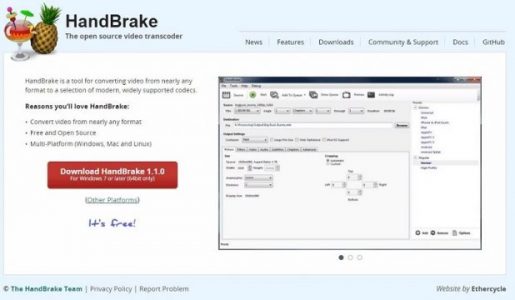
- Прелистувачот сега ќе ја преземе програмата или ќе ја преземе програмата, и откако ќе заврши преземањето, отворете ја датотеката за инсталација за да ја инсталирате програмата на вашиот компјутер.
- Откако ќе заврши инсталацијата, извршете ја програмата.
- Преку главниот програмски интерфејс, изберете Избор на извор за да ја изберете видео датотеката што сакате да ја намалите нејзината големина и да го намалите нејзиниот простор.
- Изберете ја видео -датотеката од прелистувачот на датотеки што ќе ви се појави.
- Изберете ја локацијата или локацијата каде што сакате да ја зачувате видео -датотеката откако ќе ја намалите нејзината големина.
- Преку програмскиот интерфејс, одете до јазичето Димензии за да ја контролирате големината и квалитетот на видео клипот.
- Прилагодете ги димензиите и големини на видео клипот од претходното јазиче и по завршување, преместете се на следното јазиче Видео.
- На картичката Видео, изберете го целокупниот квалитет што го сакате за видео клипот што сакате да ја намалите.
- Преку јазичето Преглед, можете да ги прегледате и прегледате промените што сте ги направиле, без разлика дали се работи за квалитетот или големината на видеото, и можете да се повикате на претходните опции за да го измените начинот на кој сакате.
- По завршувањето на поставките, одберете Start Encode за да го зачувате клипот со поставките што сте ги направиле.
- Преку опциите за апликација, можете да го измените форматот и видот на видеото и лесно да го промените во саканиот формат.
Други статии што можат да ви бидат од корист
Преземете WinToUSB за да изгорите Windows на Flash
ID Photos е многу добар софтвер за уредување фотографии
Софтвер за визуелни ефекти Adobe After Effects
Знајте го моделот и спецификациите на лаптопот без софтвер
R-Studio програма за враќање на избришани датотеки по формат
Андроид снимач на екран за компјутер: бесплатен